Come amplificare le cuffie
Quando lavori al computer, ami infilare le cuffie e ascoltare la tua musica preferita. Spesso, però, il volume delle canzoni risulta troppo basso e tu non riesci a concentrarti nel modo giusto su quello che stai facendo. Dimmi un po’: hai già provato ad alzare al massimo l’indicatore del volume nel media player che usi per riprodurre la musica? Sì? allora non ci sono dubbi: è giunto il momento di mettere mano alla configurazione di sistema e di verificare se, in quest’ultima, il volume è già impostato al massimo.
Se nelle impostazioni di sistema il volume risulta impostato su un livello medio o basso, basta alzarlo lì e il gioco è fatto. Se, invece, il volume risulta essere impostato già al massimo, devi ricorrere a delle soluzioni esterne in grado di oltrepassare il limite del volume previsto in maniera standard dal tuo computer, sia esso un PC Windows o un Mac. E visto che ami ascoltare la musica anche in mobilità, con il tuo smartphone, ti spiegherò come compiere la stessa operazione sui principali sistemi operativi per dispositivi portatili: Android e iOS.
Coraggio: segui le indicazioni che sto per darti in questa guida su come amplificare le cuffie e ti assicuro che riuscirai ad alzare un bel po’ il volume delle tue canzoni preferite (e non solo). Naturalmente potrebbe esserci qualche piccola controindicazione sulla qualità del suono, ma ciò è inevitabile quando si alza molto il volume di un brano. Allora, sei pronto a entrare in azione? Perfetto: trovi tutte le informazioni di cui hai bisogno proprio qui sotto!
Indice
- Amplificare le cuffie su Windows
- Amplificare le cuffie su Mac
- Amplificare le cuffie su Android
- Amplificare le cuffie su iOS
- Come amplificare uscita cuffie
Amplificare le cuffie su Windows
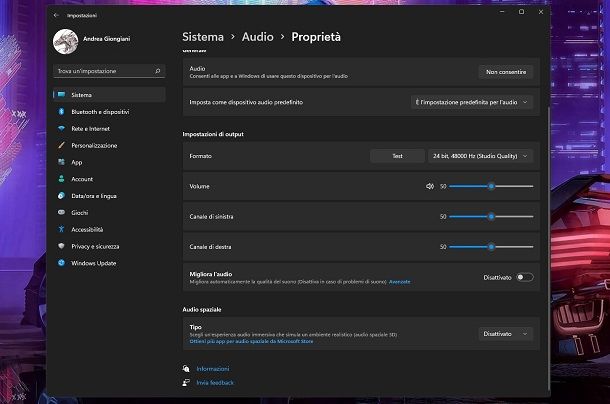
Cominciamo dai PC. Se hai Windows 11 puoi accedere a tutta una serie di opzioni relative all’audio con relativa semplicità. Ti basta premere il pulsante Start (la bandierina) sulla barra delle applicazioni e andare su Impostazioni > Audio. Nella finestra che vedrai comparire a questo punto, in alto troverai un elenco delle casse e cuffie collegate al PC: fai clic sulla freccia verso destra accanto al nome del dispositivo che vuoi configurare e da qui puoi spostare l’indicatore del volume su 100, se già non era a questo livello.
Windows 11 ti permette di migliorare l’audio in altri due modi: il primo è semplicemente attivare l’opzione Migliora l’audio che trovi più in basso. Si tratta di una serie di miglioramenti automatici, ma dato che non hai controllo su di essi potresti ottenere risultati diversi a seconda di quali casse o cuffie stai utilizzando.
Subito sotto Migliora audio puoi anche cliccare sul menu a tendina nella sezione Audio spaziale e scegliere Windows Sonic for Headphones. Si tratta di una serie di miglioramenti e algoritmi che permettono di creare un effetto tridimensionale avvolgente nell’audio che ascolti.
Sempre in questa schermata potresti notare la voce Formato, dove è possibile selezionare varie combinazioni di dati per la frequenza di campionamento. In realtà ti consiglio di non modificare il valore che trovi preimpostato perché tranne che in casi molto specifici non noterai miglioramenti e potresti semplicemente rischiare di rovinare la qualità dell’audio del tuo PC.
Hai un PC con Windows 10 o precedenti? Bene, allora sappi che tutto quello che devi fare per amplificare le cuffie è recarti nel Pannello di controllo classico. Clicca, quindi, sul pulsante Start (l’icona della bandierina), digita “pannello di controllo” nel campo di ricerca presente nel menu che compare sullo schermo e clicca sulla prima occorrenza presente nei risultati.
Nella finestra che si apre, seleziona la voce Hardware e suoni, vai poi su Gestisci dispositivi audio (sotto l’icona Audio) e fai doppio clic sull’icona degli Altoparlanti. A questo punto, seleziona la scheda Livelli e, se necessario, sposta su 100 la barra del volume. Questo serve per portare il volume standard di sistema al massimo.
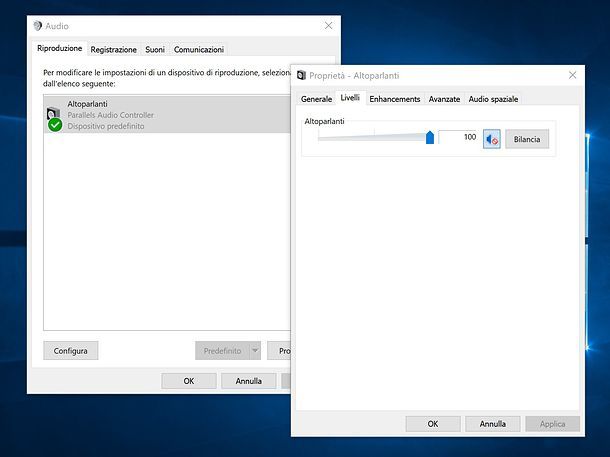
Spostati ora nella scheda Miglioramenti (o Enhancements), togli il segno di spunta dalla voce Disabilita tutti gli effetti sonori e mettilo sulle voci Modalità immediata ed Equalizzatore. Dopodiché seleziona la voce Equalizzatore e clicca sul pulsante […] che compare in basso a destra.
Alza dunque gli indicatori dell’equalizzatore e dovresti avvertire immediatamente un aumento del volume sia nelle cuffie che nelle casse del PC. Ti consiglio di alzare gli indicatori di poco, altrimenti, come accennato in precedenza, potresti avere degli effetti eccessivamente negativi sulla qualità dell’audio riprodotto.
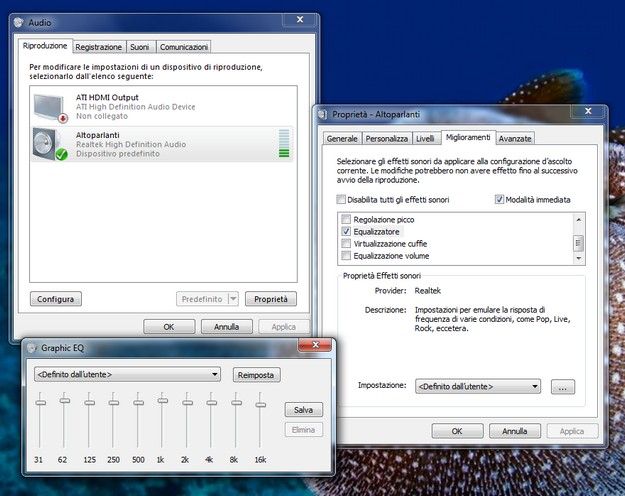
Se tra gli effetti disponibili non trovi l’equalizzatore, prova ad attivare il Bass boost, che permette di amplificare i bassi. Dopo averlo selezionato (mettendo il segno di spunta accanto alla voce ad esso relativa), clicca sul pulsante Settings che si trova in basso a destra e imposta il livello di amplificazione da dare ai bassi tramite il menu a tendina Boost Level: ti consiglio di non andare oltre i 10db, altrimenti rischi una distorsione eccessiva del volume.
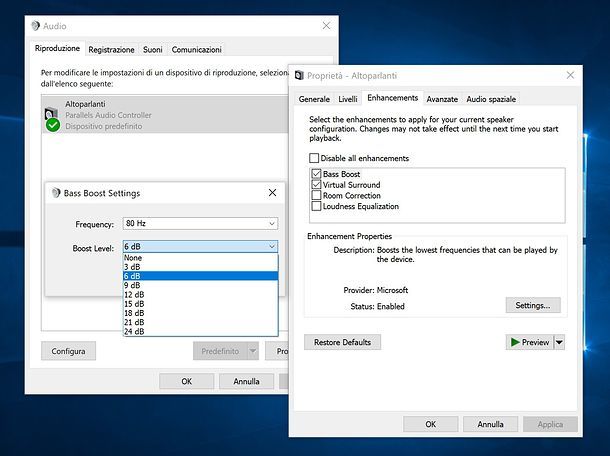
Se hai delle cuffie che supportano il surround virtuale, puoi provare a rendere più “avvolgente” l’audio riprodotto da queste ultime selezionando la scheda Audio spaziale, scegliendo uno dei sistemi disponibili nel menu a tendina Formato audio spaziale (es. Windows Sonic per cuffie o Dolby Atmos for headphones, sebbene quest’ultimo sia a pagamento) e mettendo il segno di spunta accanto alla voce Abilita audio surround virtuale 7.1.. Dopodiché clicca su OK per salvare tutti i cambiamenti.
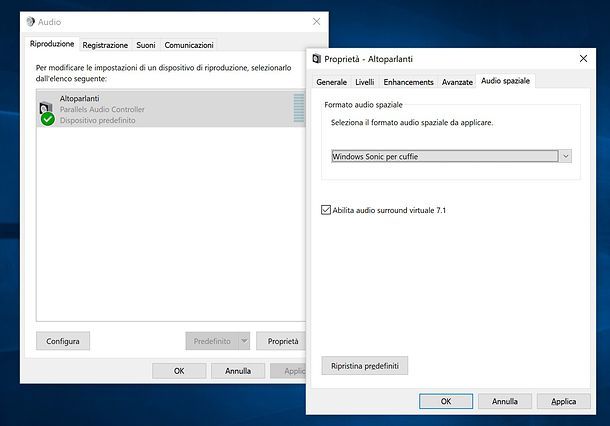
Puoi amplificare le cuffie anche tramite il pannello di controllo specifico della tua scheda audio (es. Realtek). Per farlo, recati nel Pannello di controllo di Windows e clicca sull’icona Hardware e suoni. Successivamente, vai su Gestisci dispositivi audio, scorri la pagina fino e in fondo e clicca sull’icona della gestione audio della tua scheda audio (es. Gestione audio Realtek). Se l’icona non c’è, prova a cercare il nome della scheda audio nella barra collocata in alto a destra nel Pannello di controllo di Windows e a selezionare la prima occorrenza presente nei risultati della ricerca.
Adesso, nella finestra che si è aperta, cerca le impostazioni relative agli Altoparlanti, recati nella sezione Effetto sonoro e attiva la Equalizzazione volume mettendo un segno di spunta sull’apposita voce. Clicca infine sull’icona dell’equalizzatore e porta gli indicatori verso l’alto. Mi raccomando, non alzare troppo gli indicatori o otterrai un audio distorto.
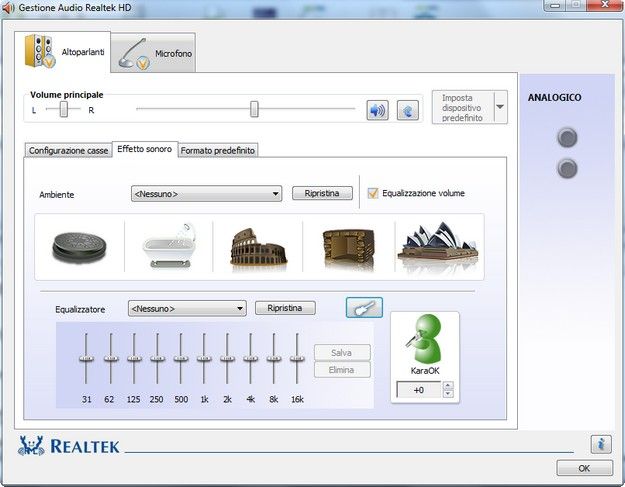
Se non riesci a trovare il pannello di configurazione specifico per la tua scheda audio, effettua una ricerca su Google e assicurati che il modello di scheda installato nel tuo PC disponga di tale software. In caso di esito affermativo, provvedi a scaricare e installare “manualmente” i software di supporto della scheda. Ad esempio, i driver di Realtek si possono scaricare dal sito del produttore, dal sito della casa produttrice del computer (es. Acer, ASUS o HP) oppure da siti terzi, come il famosissimo Filehippo (versione 32 o 64 bit).
In alternativa, se hai delle cuffie da gaming, le quali in molti casi dispongono di software di configurazione ad hoc, clicca sul pulsante Start di Windows (l’icona della bandierina collocata nell’angolo in basso a sinistra dello schermo), cerca il nome della marca delle tue cuffie e avvia il software di gestione presente nei risultati di ricerca. Il software di supporto delle cuffie avresti dovuto installarlo usando il dischetto incluso nella confezione di vendita o prelevandolo dal sito ufficiale del produttore: se non l’hai fatto ancora, rimedia.
Una volta avviato il software in questione, individua la sezione relativa al bilanciamento del volume e/o ai preset e utilizza l’equalizzatore per spostare in alto i valori del volume. Anche in questo caso, ti consiglio di non alzare troppo gli indicatori, in quanto potresti ottenere risultati negativi in termini di qualità dell’audio riprodotto dalle cuffie.
Se vuoi sfruttare a dovere l’equalizzatore voglio comunque darti qualche consiglio su come capire cosa stai facendo. Spiegarti nel dettaglio come usare un equalizzatore grafico potrebbe richiedere un intero libro, figuriamoci una guida, ma ci sono delle piccole regole che posso spiegarti che ti permetteranno di regolare l’equalizzatore in modo da ottenere effetti più simili a ciò che ti può piacere senza impazzire e, soprattutto, senza andare a caso.
Ad esempio se quello che vuoi sono dei bassi potenti e rimbombanti, in modo da poterti godere, ad esempio, le esplosioni in film e videogiochi, concentrati sulla metà di sinistra dell’equalizzatore, o sul primo terzo.
Se invece ti interessa giocare in modo professionale e vuoi sentire bene i passi dei tuoi avversari anche a scapito della qualità del suono puoi abbassare (di poco!) i valori sulla sinistra e alzare un poco quelli nel lato destro dell’equalizzatore.
Infine, se vuoi un miglioramento generico che tende a piacere a un gran numero di persone, puoi impostare l’equalizzatore su una configurazione cosiddetta a “V”, ovvero alza, leggermente, i valori dei bassi e degli alti (il primo terzo degli indicatori e l’ultimo terzo) regolandoli in modo tale che scendano gradualmente man mano che ti avvicini al centro, i valori centrali lasciali a zero, o alzali di pochissimo. L’effetto che avrai, in generale, è di rendere più vivace e chiaro il suono.
Amplificare le cuffie su Mac
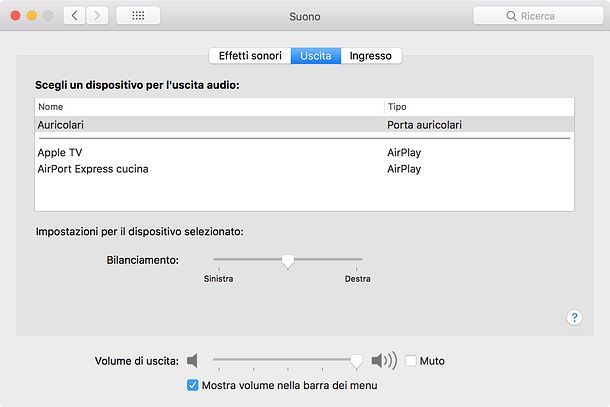
Utilizzi un Mac? Nessun problema: anche in questo caso, puoi amplificare le cuffie andando a modificare le impostazioni di volume di sistema o, se necessario, installando dei software di terze parti.
Tanto per cominciare, assicurati che le cuffie siano connesse al computer. Accedi, dunque, alle Preferenze di sistema cliccando sull’icona dell’ingranaggio presente nella barra Dock; seleziona la voce Suono dalla finestra che si apre, recati nella scheda Uscita e scegli la voce relativa agli auricolari. Adesso, porta l’indicatore del volume di uscita (in basso) verso l’estremità destra e il gioco è fatto. Il volume standard delle cuffie è stato portato al massimo.
Se il livello di volume standard delle cuffie non ti soddisfa abbastanza, puoi ricorrere a delle applicazioni di terze parti. Io personalmente ti consiglio Boom 3D, che permette di bypassare il limite del volume standard di macOS e conferisce un ottimo effetto 3D all’audio, rendendo il suono che passa dalle cuffie ancora più “avvolgente”.
Boom 3D costa 21,50 euro (licenza singola), ma è disponibile in una versione di prova gratuita che permette di testarne tutte le funzionalità per un periodo di 30 giorni. Per procurartela, collegati al sito ufficiale del programma e clicca sul pulsante Try della versione per Mac. Il programma è disponibile anche per Windows nel caso ti possa interessare provarlo su quel sistema operativo.
Puoi trovare Boom 3D anche direttamente sull’App Store o come parte di Setapp, un servizio in abbonamento (con 7 giorni di prova gratuita) che permette di usare oltre 200 applicazioni per macOS (o anche iOS/iPadOS con un piccolo sovrapprezzo) che normalmente sarebbero a pagamento con la sottoscrizione di una rata mensile o annuale. Per saperne di più, ti lascio alla mia guida su come funziona Setapp.
Amplificare le cuffie su Android
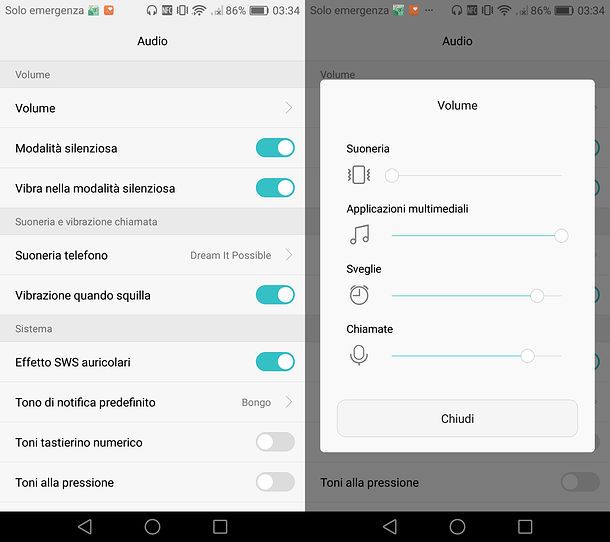
Se hai uno smartphone o un tablet Android, puoi amplificare il volume delle cuffie andando ad agire sulle impostazioni di sistema o installando delle app di terze parti, le quali sono in grado di equalizzare il suono proveniente da qualsiasi app.
Per regolare il volume di sistema, recati nel menu Impostazioni di Android (l’icona dell’ingranaggio che si trova in home screen o nella schermata con la lista di tutte le app installate sul dispositivo), seleziona la voce Suoni e vibrazione e successivamente Volume, quindi porta al massimo l’indicatore Multimedia. Su alcuni smartphone, come quelli prodotti da Huawei, il pannello di configurazione dell’audio potrebbe presentare anche un’opzione per attivare l’effetto SWS (Super Wide Suond) e rendere più “avvolgente” l’audio riprodotto dagli auricolari.
Se hai uno smartphone Samsung più in basso troverai l’opzione Qualità audio ed effetti. Al suo interno potrai attivare la funzione Dolby Atmos e Dolby Atmos per i giochi premendo sugli interruttori accanto alle due voci. Subito sotto troverai anche l’Equalizzatore. Se vuoi personalizzarlo ti suggerisco di seguire le istruzioni che ho scritto alla fine della sezione relativa a Windows: il meccanismo di funzionamento di un equalizzatore è sempre lo stesso.
Altri modelli di smartphone, invece, come quelli di Xiaomi, offrono impostazioni dedicate alla riproduzione multimediale, con la possibilità di regolare in maniera precisa l’equalizzatore del suono. Per accedere a tali impostazioni, vai in Impostazioni > Impostazioni Aggiuntive > Cuffie & Effetti Audio, sposta su Attivo l’interruttore relativo all’opzione di Ottimizzazione Mi Sound, seleziona il tipo di cuffie in uso e fai tap sulla voce Equalizzatore.
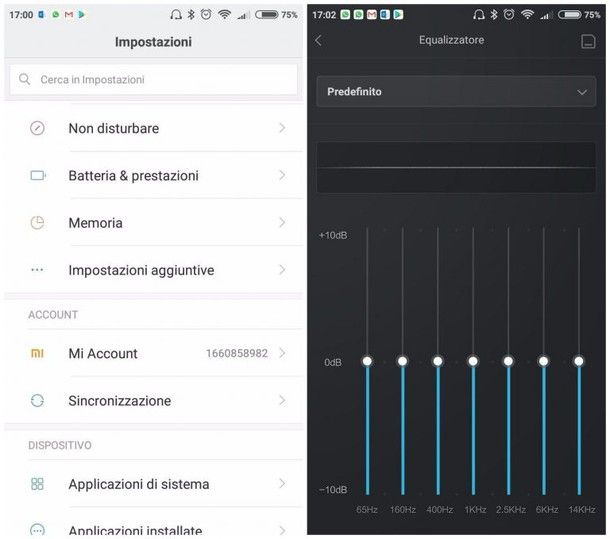
Se il tuo modello di smartphone (o di tablet) non offre un equalizzatore integrato, devi ricorrere a delle applicazioni di terze parti in grado di equalizzare il suono proveniente dalle altre app. Tra le soluzioni di questo tipo, una delle più popolari disponibili sul Play Store è Equalizer FX (potrebbe comparire come Equalizzatore FX nella ricerca), la quale è disponibile gratuitamente con banner pubblicitari ma permette di sbloccare funzioni avanzate dietro il pagamento di un abbonamento annuale di 99 euro.
Il funzionamento di Equalizer FX è estremamente intuitivo: dopo aver installato l’app sul tuo smartphone o tablet, avviala, fai tap sui pulsanti No, see ads that are less relevant e Agree per evitare un tracciamento pubblicitario invasivo, sposta su ON la levetta relativa all’equalizzatore e usa gli indicatori in basso per regolare il suono come più preferisci.
Nel menu Effetti sono disponibili delle funzioni, come Loudness Enhancer, Bass Boost e Virtualizzazione, che consentono, rispettivamente, di amplificare il volume delle cuffie, enfatizzare i bassi e applicare l’effetto surround virtuale al suono riprodotto dal dispositivo. Nel menu Profili, invece, ci sono dei preset per ottimizzare il suono in base a vari generi musicali.
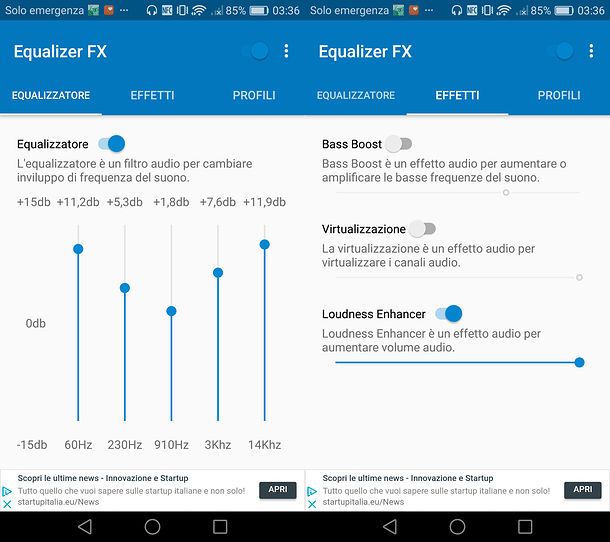
Infine, ti segnalo che alcune applicazioni per lo streaming e la riproduzione musicale offrono un equalizzatore integrato, il quale permette di migliorare il suono e amplificare il volume delle cuffie. Ad esempio, non tutti sanno che Spotify offre un equalizzatore, al quale si può accedere pigiando sull’icona dell’ingranaggio posta in alto a destra nella schermata Home dell’app e poi selezionando la voce Equalizzatore dal menu che viene visualizzato successivamente.
Amplificare le cuffie su iOS
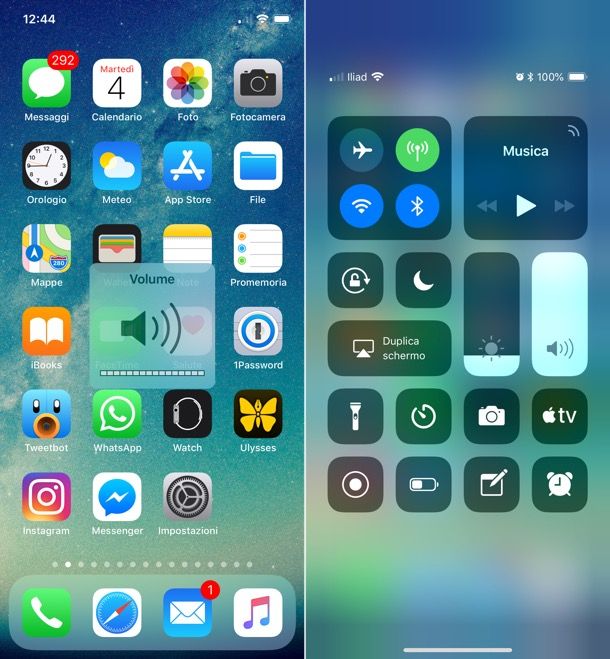
Se hai un iPhone o un iPad, puoi amplificare il volume delle cuffie agendo sulle impostazioni e sull’equalizzatore di sistema. In alternativa, puoi scaricare un player di terze parti con equalizzatore integrato e usare quello per ascoltare la musica. Purtroppo non ci sono equalizzatore “universali” come su Android, in quanto iOS non consente alle app di terze parti di modificare l’equalizzazione dei suoni al livello del sistema.
Detto ciò, per regolare il volume delle cuffie in iOS, premi i tasti Volume + e Volume – presenti sulla parte laterale del tuo device e un indicatore a schermo ti mostrerà il livello del volume per i contenuti multimediali. In alternativa, richiama il control center di iOS effettuando uno swipe dalla parte bassa dello schermo verso l’alto (o dall’angolo in alto a destra verso il basso, se hai un iPhone X o modelli successivi, inclusi i nuovi iPad) e regola la barra con l’icona dell’altoparlante all’interno.
Per attivare e utilizzare l’equalizzatore di sistema, invece, apri l’app Impostazioni presente in home screen (l’icona dell’ingranaggio) e vai prima su Musica e poi su EQ. Metti quindi la spunta sul profilo di suono che intendi utilizzare (es. Amplificazione alti o Amplificazione bassi) e il gioco è fatto.
Nel menu delle impostazioni relativo alla Musica è disponibile anche l’opzione Limite volume che, se attiva, non permette di spingere al massimo il volume delle cuffie. Provvedi, dunque, a selezionarla, assicurati che la levetta relativa alla funzione Limite volume UE sia disattivata e, se necessario, porta al massimo l’indicatore del volume collocato in alto.
Un’ultima opzione che potrebbe interessarti attivare è Verifica volume. Non si tratta di un miglioramento vero e proprio, ma renderà il volume delle varie canzoni che ascolti più simile tra di loro, evitando canzoni dal volume molto elevato seguite da altre che magari possono risultare eccessivamente silenziose. Di fatto “normalizza” il volume evitando gli estremi.
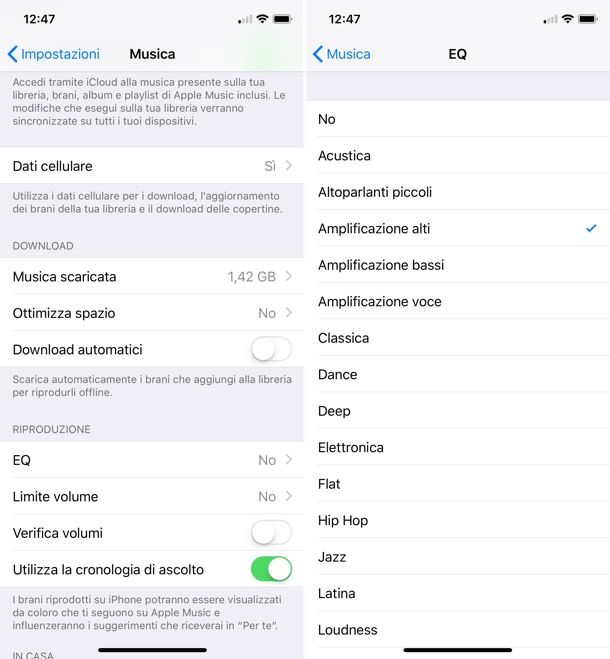
Come già detto in precedenza, ci sono poi dei player che integrano un equalizzatore al loro interno e permettono, dunque, di migliorare e amplificare il suono riprodotto dalle cuffie.
Ad esempio, se usi Spotify, puoi attivare l’equalizzatore pigiando sull’icona dell’ingranaggio collocata in alto a destra nella schermata Home dell’app, andando su Riproduzione e poi, per l’appunto, su Equalizzatore.
Come amplificare uscita cuffie

Hai provato tutte le opzioni che ti ho descritto finora ma le cuffie che stai provando proprio non vogliono saperne di funzionare a dovere? O magari un tuo amico appassionato di musica ti ha parlato di amplificatori o di come le cuffie “col filo” possano garantire una migliore qualità di ascolto? Perfetto! Voglio davvero aiutarti a goderti la musica e i film nel modo migliore possibile.
Se stai usando delle cuffie che si collegano al tuo computer o smartphone con un filo e un normale jack da 3.5mm potresti valutare l’utilizzo di un amplificatore dedicato. Ma voglio procedere con ordine, e prima spiegarti in modo semplice a cosa serve un’amplificatore e cosa è l’impedenza.
Quando vai a comprare delle cuffie con il filo ed esamini la loro scatola vedrai che hanno normalmente una serie di valori numerici che descrivono le caratteristiche tecniche delle cuffie che stai comprando. Uno di questi valori, ed è uno dei più importanti, è l’impedenza, rappresentata dalla lettera greca Ω. Questo valore supera raramente, negli auricolari e nelle cuffie commerciali, il limite di 50Ω. Se le cuffie in tuo possesso rientrano in questa categoria l’amplificatore può comunque aiutarti ad avere un suono più vivido, ma non ne hai strettamente bisogno e se lo preferisci puoi farti bastare i consigli che ti ho dato finora.
Se invece noti che le cuffie in tuo possesso hanno un valore di 150Ω, 300Ω o anche di 650Ω significa che hanno un’alta resistenza al passaggio di segnali elettrici e necessitano di un amplificatore. Se tu provassi a inserire quel tipo di cuffie nel tuo smartphone o nel tuo PC il suono ti sembrerebbe bassissimo, privo di “vita”, e qualitativamente inaccettabile. La cosa sicuramente potrebbe sembrarti strana, perché solitamente le cuffie dotate di un’impedenza alta hanno anche un costo piuttosto elevato. Perché succede questo?
Perché hanno bisogno di un segnale amplificato, proprio ciò per cui serve un amplificatore. Ce ne sono di molti tipi, sia piuttosto grandi pensati per essere collegati a uno stereo o a un computer, che più piccoli e portatili adatti a venire utilizzati con uno smartphone.
A prescindere da quali cuffie tu abbia l’uso di un amplificatore renderà comunque migliore l’esperienza di ascolto. Quelli qui sotto sono alcuni amplificatori sia per computer che per smartphone che puoi provare.

ESYNiC HiFi Amplificatore per Cuffie Portatile Amplifier per Auricolar...
In qualità di affiliati Amazon, riceviamo un guadagno dagli acquisti idonei effettuati tramite i link presenti sul nostro sito.

Autore
Salvatore Aranzulla
Salvatore Aranzulla è il blogger e divulgatore informatico più letto in Italia. Noto per aver scoperto delle vulnerabilità nei siti di Google e Microsoft. Collabora con riviste di informatica e ha curato la rubrica tecnologica del quotidiano Il Messaggero. È il fondatore di Aranzulla.it, uno dei trenta siti più visitati d'Italia, nel quale risponde con semplicità a migliaia di dubbi di tipo informatico. Ha pubblicato per Mondadori e Mondadori Informatica.






